Les paramètres peuvent être différents sur un iPad.
tout ouvrirLes instructions suivantes concernent iOS, le système d’exploitation des iPhone. L’interface d’iPadOS diffère de celle d’iOS. Par exemple, le menu peut contenir plus ou moins d’options, les noms peuvent être différents ou certaines options peuvent être carrément absentes. Vous pouvez trouver les paramètres pertinents sur un iPad en utilisant les noms approximatifs dans les sections équivalentes du menu.
Comment maintenir vos données à l’abri des regards indiscrets
tout ouvrirPourquoi ? Pour que vous soyez le seul à pouvoir déverrouiller votre téléphone.
Le moyen le plus sûr de verrouiller votre iPhone est d’utiliser un mot de passe alphanumérique ou un capteur d’empreinte digitale. Un code PIN à quatre ou six chiffres se déchiffre facilement et, dans certains cas, il est possible de déjouer l’authentification via Face ID grâce à une photo ou un masque 3D.
Un mot de passe robuste répond aux exigences suivantes :
- Contient au moins 8 caractères ;
- Contient des lettres minuscules et majuscules, des chiffres et des caractères spéciaux ($, @, etc.) ;
- N’est pas trop simple, comme 12345678 ou azerty ;
- N’est pas le même que celui que vous utilisez pour un autre compte, y compris le mot de passe associé à votre identifiant Apple ;
- N’est pas un mot réel ou une phrase facile à deviner ;
- Ne consiste pas en une information que des étrangers pourraient facilement trouver (votre nom, votre date de naissance, le nom de votre animal de compagnie, etc. ou ceux de vos parents et amis).
Pour définir un mot de passe :
- Ouvrez les Réglages ;
- Accédez à la section Touch ID et code ou Face ID et code si votre appareil propose la fonction Face ID ;
- Sélectionnez Activer le code ;
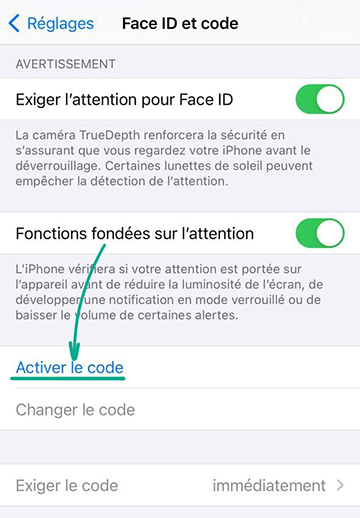
- Appuyez sur Options de code ;
- Parmi les options disponibles, sélectionnez Code alphanumérique perso ;
- Créez un mot de passe ;
- Confirmez-le.
Important. Utilisez un mot de passe robuste même si vous décidez de vous connecter via Touch ID. Ce mot de passe robuste demeurera une méthode de secours pour déverrouiller votre téléphone.
Pour configurer le déverrouillage par empreinte digitale :
- Ouvrez les Réglages ;
- Accédez à la page Touch ID et code ;
- Saisissez votre mot de passe ;
- Appuyez sur Ajouter une empreinte ;
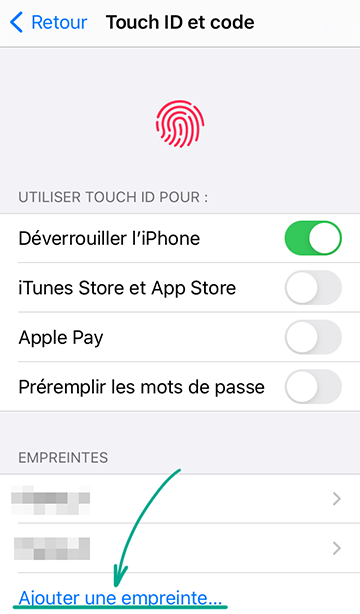
- Suivez les instructions à l’écran ;
- Si vous souhaitez utiliser Touch ID pour confirmer des achats et vous connecter à des sites Internet, activez également les fonctionnalités suivantes dans cette section :
- iTunes Store et App Store ;
- Apple Pay ;
- Préremplir les mots de passe ;
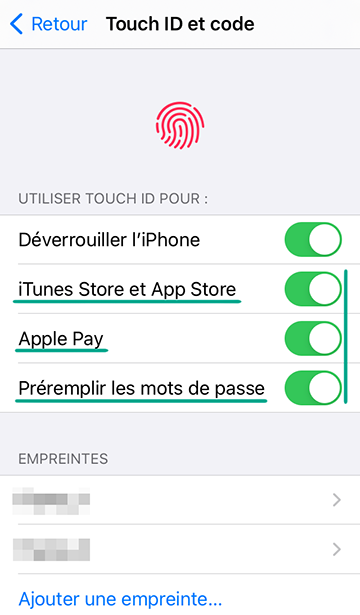
Pourquoi ? Pour empêcher l’accès d’étrangers au système quand vous laissez votre appareil sans supervision.
Le système peut verrouiller votre iPhone lorsque vous ne l’utilisez pas. Cela empêchera l’accès d’étrangers à vos informations confidentielles en votre absence.
Pour sélectionner le délai avant le verrouillage de l’appareil :
- Ouvrez les Réglages ;
- Accédez à Luminosité et affichage ;
- Appuyez sur Verrouillage automatique et sélectionnez une durée qui vous convient.
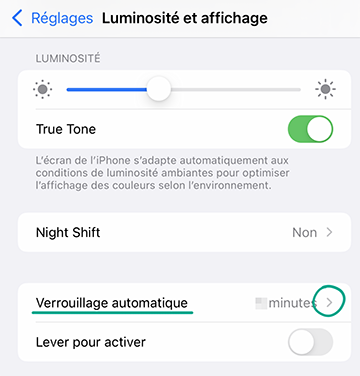
Important. Ne sélectionnez pas l’option Jamais, car n’importe qui pourrait accéder à vos informations personnelles en cas de perte de votre smartphone.
Comment protéger vos données
tout ouvrirPourquoi ? Pour retrouver votre iPhone en cas de perte ou de vol.
Le service Localiser mon iPhone vous aidera à remettre la main sur votre téléphone en cas de perte ou de vol de celui-ci. Vous pouvez utiliser cette fonction pour déterminer la position de votre appareil et déclencher son alarme ainsi que pour le verrouiller à distance ou effacer sa mémoire. Vos données seront ainsi protégées des regards indiscrets, même si vous ne parvenez pas à retrouver votre iPhone.
La fonction de recherche de l’appareil fonctionne même quand l’accès à Internet et les services de localisation ne sont pas disponibles. Dans ce cas, le téléphone perdu envoie un signal spécial via Bluetooth à d’autres appareils Apple à proximité. Une fois que ces appareils ont reçu ce signal, ils le transmettent à Apple et la société les transmet à votre compte. Grâce à cette fonction, vous pourrez voir la position approximative de votre iPhone dans l’app Localiser.
Pour activer le service de recherche :
- Ouvrez les Réglages ;
- Appuyez sur votre Identifiant Apple ;
- Ouvrez le menu Localiser ;
- Accédez à Localiser mon iPhone ;
- Activez les fonctionnalités suivantes :
- Localiser mon iPhone ;
- Réseau Localiser ;
- Envoyer la dernière position.
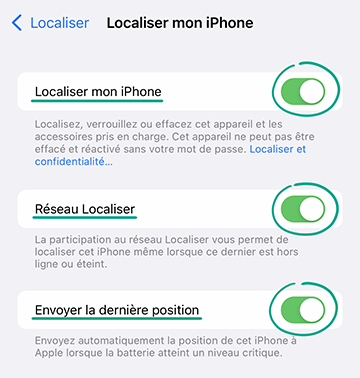
Vous pouvez retrouver ou verrouiller un appareil perdu en utilisant l’app Localiser sur n’importe quel appareil Apple ou via iCloud.com.
Le verrouillage de l’activation est également activé lorsque le service Localiser mon iPhone est activé. Cette fonction empêche la connexion d’un tiers à votre système à l’aide d’un autre identifiant Apple, la désactivation de la fonction Localiser mon iPhone ou l’effacement de la mémoire sans confirmation par mot de passe. Autrement dit, si votre appareil se retrouve entre les mains d’un étranger, celui-ci ne pourra pas l’utiliser ou le vendre, sauf en pièces détachées. Il ne pourra pas non plus désactiver la capacité de recherche ou de verrouillage du téléphone.
Remarque : si vous effacez la mémoire de votre téléphone, les données associées à l’identifiant Apple sont supprimées en même temps que les fichiers. Dans ce cas, la position de l’iPhone ne sera plus visible sur la carte. Par conséquent, n’utilisez cette option que dans des cas extrêmes.
Toutefois, lorsque le verrouillage est activé, les données associées à l’identifiant Apple sont enregistrées sur les serveurs Apple liés à votre identifiant d’appareil. Cela signifie que même après avoir effacé toutes les données, vous pourrez déverrouiller votre téléphone si vous le retrouvez et saisir le nom d’utilisateur et le mot de passe de votre identifiant Apple.
Comment protéger votre compte identifiant Apple et d’autres comptes
tout ouvrirPourquoi ? Pour empêcher le piratage de vos données et de vos appareils.
Un compte Identifiant Apple vous permet de synchroniser votre musique, vos photos et d’autres données entre les appareils. Cependant, en cas de piratage de votre compte, les criminels auront accès à toutes ces données. De plus, toute personne en possession de votre identifiant Apple pourrait verrouiller votre appareil à distance et formater son disque dur.
Assurez-vous que votre compte est protégé par un mot de passe robuste qui répond aux exigences suivantes :
- Contient au moins 8 caractères ;
- Contient des lettres minuscules et majuscules, des chiffres et des caractères spéciaux ($, @, etc.) ;
- N’est pas un mot réel ou une phrase facile à deviner ;
- N’est pas le même que les mots de passe de vos autres comptes.
- Ne consiste pas en une information que des étrangers pourraient facilement trouver (votre nom, votre date de naissance, le nom de votre animal de compagnie, etc. ou ceux de vos parents et amis).
Pour changer le mot de passe de votre identifiant Apple sur votre iPhone :
- Ouvrez les Réglages ;
- Appuyez sur votre Identifiant Apple ;
- Accédez à la section Mot de passe et sécurité ;
- Appuyez sur Modifier le mot de passe ;
- Saisissez votre code actuel ;
- Créez un mot de passe et confirmez-le ;
- Appuyez sur Modifier.
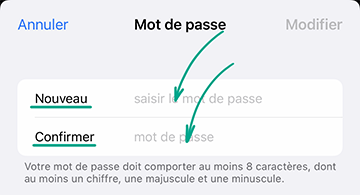
Vous pouvez également modifier ou réinitialiser le mot de passe de votre identifiant Apple sur le site web d’Apple.
Pourquoi ? Pour éviter le piratage de votre compte.
Vous devez activer l’identification à deux facteurs pour améliorer la protection de votre identifiant Apple. Lorsque cette fonction est activée, le système exigera un code à usage unique à chaque tentative de connexion à votre compte à partir d’un nouvel appareil émanant de vous ou d’un tiers. De plus, la fonction enverra des notifications à tous les appareils où vous êtes déjà connecté à votre compte. Si un étranger a saisi votre nom d’utilisateur et votre mot de passe, vous pouvez bloquer la connexion.
Si vous vous êtes déjà connecté à votre identifiant Apple à partir d’un appareil et que vous vous êtes ensuite déconnecté, aucun code ne vous sera demandé la prochaine fois que vous vous connecterez. À partir d’iOS 13.4, l’identification à deux facteurs est automatiquement activée à la création d’un identifiant Apple. Si ce n’est pas le cas, vous pouvez l’activer manuellement comme suit :
- Ouvrez les Réglages ;
- Appuyez sur votre Identifiant Apple ;
- Accédez à la section Mot de passe et sécurité ;
- Activer Identification à deux facteurs ;
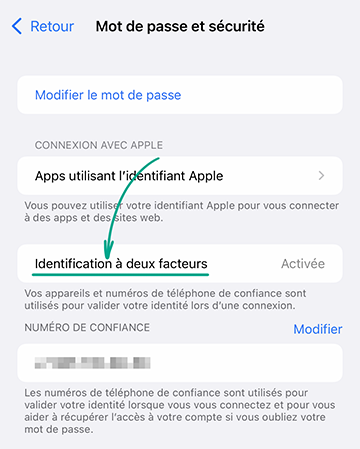
- Indiquez le numéro de téléphone où vous souhaitez recevoir le SMS ou l’appel téléphonique. Il peut s’agir de votre numéro principal ou d’un numéro de secours. Ce numéro est nécessaire si vous n’avez pas d’appareil de confiance à proximité ou si celui-ci est en panne.
Il existe deux manières de recevoir un code sur un appareil de confiance. Vous pouvez l’afficher dans une notification (après avoir appuyé sur Autoriser) ou la solliciter :
- Ouvrez les Réglages ;
- Appuyez sur votre Identifiant Apple ;
- Accédez à la section Mot de passe et sécurité ;
- Appuyez sur Obtenir un code de validation.
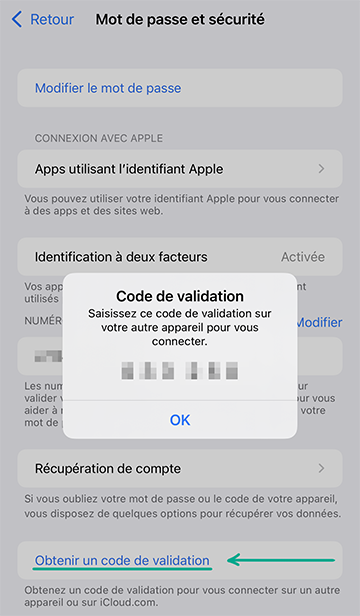
Sur un ordinateur Mac :
- Ouvrez le menu Pomme en cliquant sur l’icône Apple dans le coin supérieur gauche de l’écran ;
- Dans la liste déroulante, sélectionnez Préférences Système ;
- Cliquez sur le bouton Identifiant Apple dans le coin supérieur droit de l’écran ;
- Accédez à la section Mot de passe et sécurité ;
- Cliquez sur Recevoir un code de validation.
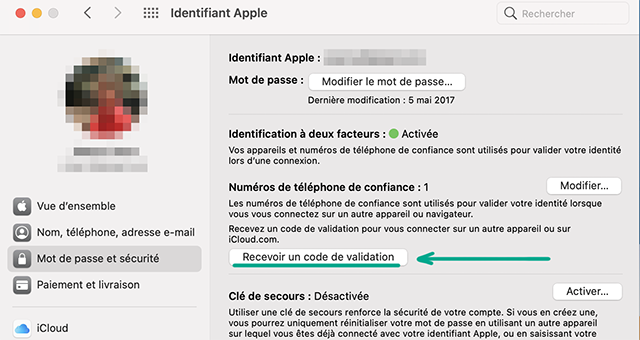
Si vous n’avez pas d’appareil de confiance sous la main, vous pouvez recevoir le code dans un SMS ou via un appel au numéro de téléphone que vous avez indiqué :
- Cliquez sur Vous n’avez pas reçu de code de validation ? ;
- Choisissez de recevoir le code sur votre téléphone. Vous recevrez le code via un SMS ou un appel téléphonique.
Pourquoi ? Pour sauvegarder vos données.
Vous pouvez configurer votre iPhone afin d’enregistrer automatiquement les informations importantes dans iCloud. Dans ce cas, en cas de perte ou de vole de votre téléphone, vous pourrez récupérer facilement vos mots de passe, paramètres, documents et photos.
Pour activer la sauvegarde iCloud :
- Ouvrez les Réglages ;
- Appuyez sur votre Identifiant Apple ;
- Sélectionnez la section iCloud ;
- Activez la Sauvegarde iCloud ;
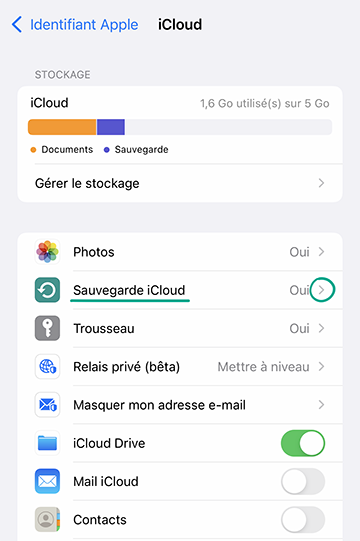
- Si vous souhaitez enregistrer immédiatement des données sur le serveur, appuyez sur Sauvegarder maintenant.
Désavantage : un compte iCloud gratuit vous permet de télécharger un maximum de 5 Go de données.
Pourquoi ? Pour garantir que tous vos comptes sont bien protégés.
L’app intégrée Trousseau iCloud vous permet d’enregistrer et de saisir automatiquement les informations d’identification du compte et les détails de la carte de paiement. Grâce à la synchronisation, ces données sont disponibles sur Mac, iPhone et iPad.
Si vous utilisez des mots de passe identiques sur différents sites Internet, un vol ou une fuite de données touchant l’un d’entre eux peut entraîner le piratage de plusieurs comptes. Vous pouvez utiliser le service du Trousseau iCloud pour vérifier si vos mots de passe correspondent :
- Ouvrez les Réglages ;
- Allez dans la section Mots de passe.
- Saisissez votre code d’accès ou utilisez votre Touch ID/Face ID ;
- Sélectionnez les Avis relatifs à la sécurité ;
- Assurez-vous que l’option Détecter mots de p. compromis est activée ;
- Une liste de ressources avec des mots de passe en double, faibles ou ayant fait l’objet d’une fuite s’affiche ;
- Modifiez les mots de passe vulnérables :
- Appuyez sur le nom du site Web ;
- Sélectionnez Changer le mot de passe sur le site.
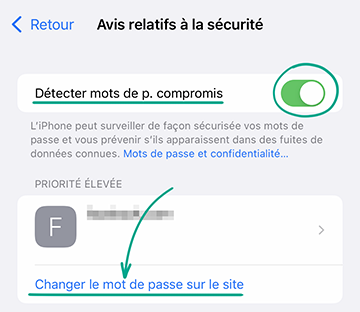
Bien que ce service soit considéré comme sûr, le risque de fuite de données électroniques n’est jamais éliminé à 100 %. Pour réduire ce risque, vous pouvez supprimer les mots de passe de votre compte :
- Ouvrez les Réglages ;
- Appuyez sur votre Identifiant Apple ;
- Accédez à la section iCloud ;
- Appuyez sur Trousseau ;
- Désactivez Trousseau iCloud.
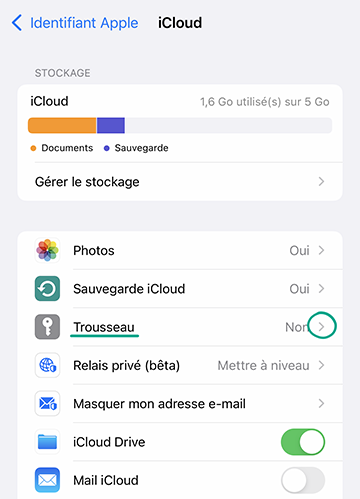
Veuillez noter que les données supprimées du Trousseau iCloud peuvent toujours apparaître dans un autre référentiel, comme la liste de remplissage automatique de Safari.
Désavantage : vous devrez saisir manuellement votre mot de passe à chaque fois sur les sites Internet et dans les apps. Vous pouvez éliminer cet inconvénient en installant un gestionnaire de mots de passe doté d’un système fiable de chiffrement et de protection des données.
Comment éviter le piratage de votre compte
tout ouvrirPourquoi ? Pour maintenir votre protection à jour.
Même le système le plus avancé peut contenir des failles qui l’exposent au piratage. Les développeurs d’iOS corrigent régulièrement les vulnérabilités et ajoutent de nouvelles fonctions de sécurité. Il est donc important d’installer les derniers correctifs dès que possible.
Vous pouvez configurer votre système de telle sorte qu’il installe automatiquement les mises à jour au fur et à mesure de leur publication :
- Ouvrez les Réglages ;
- Ouvrez la section Général ;
- Sélectionnez Mise à jour logicielle ;
- Appuyez sur MÀJ automatiques ;
- Activez les fonctions Télécharger les mises à jour d’iOS et Installer les mises à jour d’iOS.
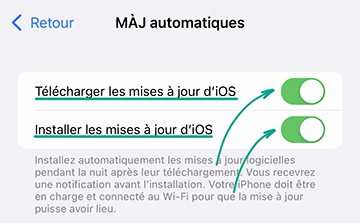
Sachez que la mise à jour de l’appareil aura lieu uniquement s’il est connecté au réseau Wi-Fi et que sa batterie possède au moins 50 % de charge (ou s’il est branché à une source d’alimentation).
Comment éviter l’irritation
tout ouvrirPourquoi ? Pour ne pas avoir à communiquer avec des gens désagréables.
Vous pouvez bloquer tout contact : une réaction utile face aux appels de spam ou à la fraude téléphonique, ou lorsque vous voulez simplement limiter la capacité d’une personne en particulier à vous appeler ou à vous envoyer des messages :
- Ouvrez l’app Téléphone ;
- Trouvez le numéro ou le nom pertinent sous l’onglet Récent ou Contacts ;
- Appuyez sur l’icône contenant la lettre i ;
- Appuyez sur Bloquer ce correspondant en bas de l’écran ;
- Dans la fenêtre ouverte, appuyez sur Bloquer ce correspondant.
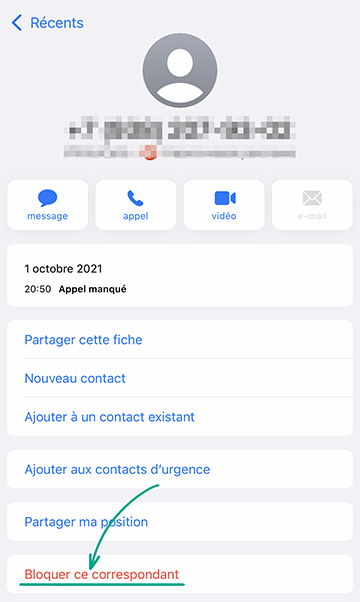
Le correspondant bloqué ne sera pas prévenu de son ajout à votre liste de refus. Vous ne recevrez plus de notifications concernant les messages, les appels téléphoniques ou FaceTime de la personne.
Pour débloquer un utilisateur :
- Ouvrez les Réglages ;
- Accédez à la section Téléphone ;
- Sélectionnez Contacts bloqués ;
- Faites glisser vers la gauche le nom du correspondant que vous souhaitez retirer de la liste de refus.
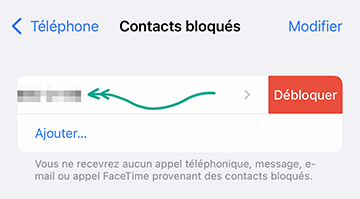
Comment se protéger contre l’espionnage
tout ouvrirPourquoi ? Pour empêcher les développeurs de collecter ou de partager vos données.
Les apps et les services sur les appareils Apple sont en mesure de suivre votre activité sur les sites web et dans les apps d’autres développeurs. Ainsi, Facebook peut obtenir vos requêtes de recherche sur Google et exploiter ces informations afin d’afficher des publicités ciblées.
Pour offrir aux utilisateurs un plus grand contrôle sur leurs données, Apple a introduit la politique de Transparence du suivi des apps. Elle vous permet de retirer aux développeurs la possibilité de récolter des informations au sujet de vos activités dans d’autres apps.
Si votre appareil tourne sous iOS, iPadOS ou tvOS 14.5 ou version ultérieure, chaque application, au premier lancement, doit vous demander l’autorisation pour la collecte de ces données. Pour refuser, touchez Demander à l’app de ne pas suivre mes activités. Vous pouvez également bloquer le suivi dans les réglages du système :
- Ouvrez les Réglages ;
- Accédez à la section Confidentialité ;
- Sélectionnez Suivi ;
- Désactivez la fonction Autoriser les demandes de suivi des apps ;
- Vous pouvez également retirer les autorisations pour des apps en particulier ici également.
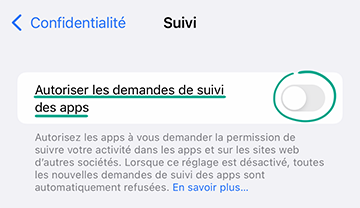
La restriction n’aura aucun impact sur la performance de l’app. Vous verrez toujours des annonces dans l’app, mais celles-ci ne seront plus proposées sur la base de vos centres d’intérêt.
Si vous n’avez reçu aucune requête de ce genre, vous avez probablement désactivé l’option Publicités personnalisées qui régit le suivi de l’activité.




